macbookpro查看硬件信息的步骤教程
来源:Win7旗舰版
时间:2023-05-30 10:34:09 317浏览 收藏
学习文章要努力,但是不要急!今天的这篇文章《macbookpro查看硬件信息的步骤教程》将会介绍到等等知识点,如果你想深入学习文章,可以关注我!我会持续更新相关文章的,希望对大家都能有所帮助!
在买了一台电脑之后,最想要知道的电脑上的配置信息是否相符合。特别是对于二手电脑,这个尤为重要。因为你购买的电脑,既有可能参数不对的。那么等于花了冤枉钱,得到不到相应的配置的。今天小编要给大家说的是MacBook Pro查看硬件信息的步骤。
1、在mac电脑的左上角,会有一个苹果图标,点击一下。
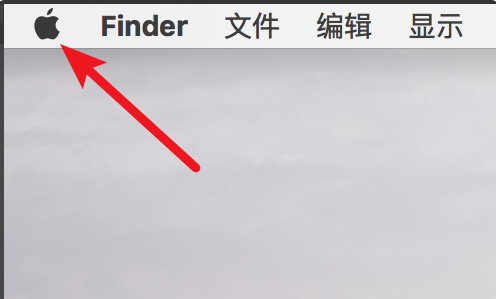
2、点击后,弹出子菜单,点击里面的‘关于本机’。
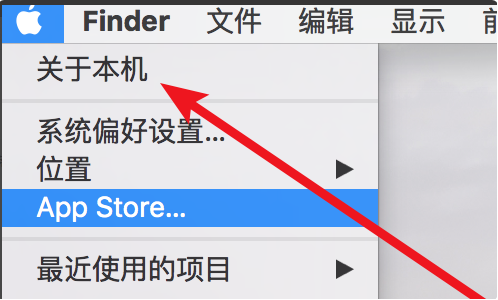
3、点击后打开一个窗口,在这里就可以看到大致的电脑配置信息了。有CPU(处理器),内存,显卡等信息。
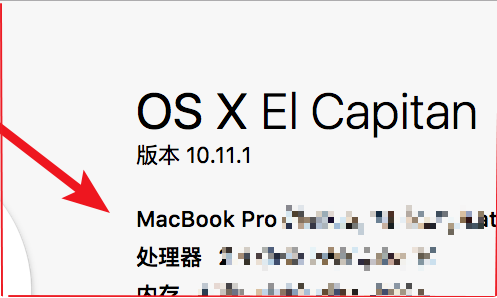
4、点击上方的显示器,可以看到显示器的具体信息。
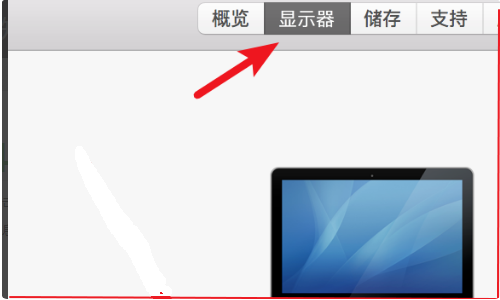
5、还有硬盘的具体信息,在这里可以看到电脑硬盘的总大小,和剩余的可用空间。
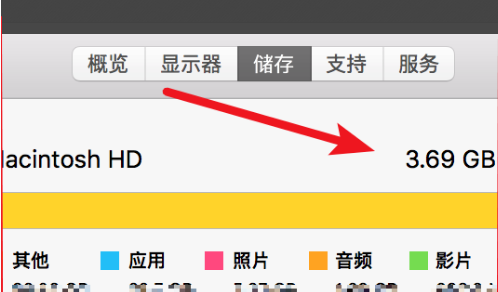
6、如果要查看更详情的硬件配置信息,可以点击这里的‘系统报告’。
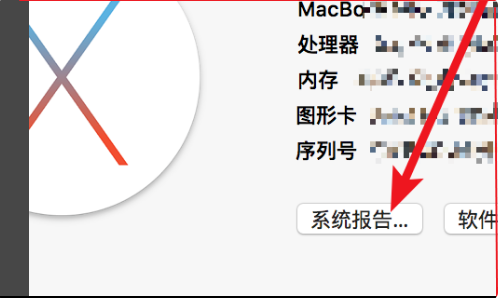
7、点击后,会打开一个窗口,在这里就可以看到所有的配置。
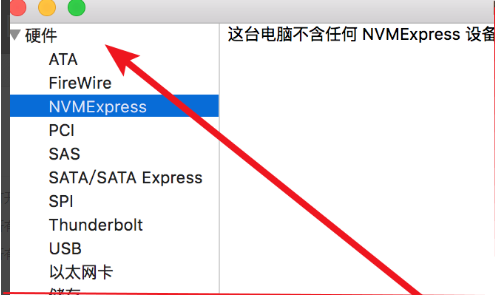
以上就是MacBook Pro查看硬件信息的步骤教程啦,希望能帮助到大家。
好了,本文到此结束,带大家了解了《macbookpro查看硬件信息的步骤教程》,希望本文对你有所帮助!关注golang学习网公众号,给大家分享更多文章知识!
声明:本文转载于:Win7旗舰版 如有侵犯,请联系study_golang@163.com删除
相关阅读
更多>
-
501 收藏
-
501 收藏
-
501 收藏
-
501 收藏
-
501 收藏
最新阅读
更多>
-
258 收藏
-
171 收藏
-
238 收藏
-
273 收藏
-
137 收藏
-
322 收藏
-
332 收藏
-
374 收藏
-
474 收藏
-
260 收藏
-
237 收藏
-
335 收藏
课程推荐
更多>
-

- 前端进阶之JavaScript设计模式
- 设计模式是开发人员在软件开发过程中面临一般问题时的解决方案,代表了最佳的实践。本课程的主打内容包括JS常见设计模式以及具体应用场景,打造一站式知识长龙服务,适合有JS基础的同学学习。
- 立即学习 543次学习
-

- GO语言核心编程课程
- 本课程采用真实案例,全面具体可落地,从理论到实践,一步一步将GO核心编程技术、编程思想、底层实现融会贯通,使学习者贴近时代脉搏,做IT互联网时代的弄潮儿。
- 立即学习 516次学习
-

- 简单聊聊mysql8与网络通信
- 如有问题加微信:Le-studyg;在课程中,我们将首先介绍MySQL8的新特性,包括性能优化、安全增强、新数据类型等,帮助学生快速熟悉MySQL8的最新功能。接着,我们将深入解析MySQL的网络通信机制,包括协议、连接管理、数据传输等,让
- 立即学习 500次学习
-

- JavaScript正则表达式基础与实战
- 在任何一门编程语言中,正则表达式,都是一项重要的知识,它提供了高效的字符串匹配与捕获机制,可以极大的简化程序设计。
- 立即学习 487次学习
-

- 从零制作响应式网站—Grid布局
- 本系列教程将展示从零制作一个假想的网络科技公司官网,分为导航,轮播,关于我们,成功案例,服务流程,团队介绍,数据部分,公司动态,底部信息等内容区块。网站整体采用CSSGrid布局,支持响应式,有流畅过渡和展现动画。
- 立即学习 485次学习
